電子書籍を読むためのタブレットの使い方!長押しをするだけで便利な機能がいっぱい
タブレットがあれば、色んな電子書籍を読むことができますね。
タブレットで読む電子書籍の良さは、何冊でも保存することができる、どこにでも持ち運べる、
本の収納場所が必要ない、書店に足を運ばなくても良い、いつでも読めるなど、たくさんありますね。
また、ちょっとした機能を使うことによって、効果的に読書を楽しむこともできます。
たとえば長押しをするだけで、辞書機能や検索ができたりもします。
またデザインも変えられます。紙の本ではない、タブレットだからこそできる使い方です。
モノクロの電子書籍リーダーと違って、カラーで読めるのもメリットですね。
賢く使って、タブレットでの読書を充実させましょう。
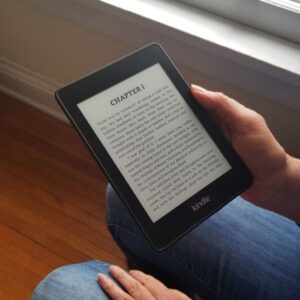
Contents
⚫︎タブレットの種類
タブレットと一言でいっても、色んな種類がありますね。
AppleiPad、Fireタブレット、Lenovo Tabなど様々なメーカーからたくさんのタブレットが発売されています。
より読書に適しているものは、軽くて薄いもの。
持っていても疲れづらいです。
また、ブルーライトカット機能が搭載されているタブレットなら、目にも優しいですね。
⚫︎電子書籍ストアで本を買おう
電子書籍を読むためには、インターネット上の電子書籍ストアで本を購入する必要があります。
代表的なストアは、Kindleストア、楽天Kobo、BookLive!、ebookjapan、DMMブックスなどがあります。
購入したらそれぞれのアプリやネット上で、電子書籍を読むことができます。
⚫︎タブレットならではの使い方
本の紙ではない、タブレットならではの使い方をKindleメインでご紹介いたしましょう。
*目次からジャンプ
電子書籍なら目次をタップするだけで、瞬時にそのページに飛ぶことができます。
ページをめくる手間は必要ありません。気になるページからすぐに読めます。
*ブックデザインも自由自在
フォントをゴシック体か明朝体に選ぶことができます。
見やすいサイズに変えることもでき、ページの色や行間、余白まで自分好みにカスタマイズすることができます。
紙の本では、まずあり得ない仕様です。まさに電子書籍ならではですね。
*いくつでもブックマークできる
ブックマークというは、しおりのことです。
読んでいる途中で保存したいページに、画面上にあるブックマークボタンをタップするだけで、
いくつでも追加することができます。
自在にそのページに飛んでいき、続きを読むことができます。
*長押しするだけで充実機能がいっぱい
言葉を長押しするだけで、ハイライト、メモ、シェア、辞書、検索ができます。
自分が気になった箇所に、蛍光ペンのマーカーのようにハイライトを付けることができます。
色も選べて、付けたり消したりすることもできます。
メモ機能を選択すれば、文字を入力をすることができます。
SNSやメールでシェアも可能です。ただ長押しするだけで、辞書で意味も表示してくれます。
検索すれば、他のページにある同じ言葉に飛ぶことだって可能です。
使い方次第で色んなことができますね。
⚫︎ページの概念がない
電子書籍は文字のサイズや行間、余白を変えることができるので、ページの概念がありません。
紙の本のような、あとどれくらいで読み終わる、という物としての体感もありません。
その代わり、読んだパーセンテージと読み終えるまでの時間が表示されるので、とても便利です。
⚫︎まとめ
タブレットで読むための、電子書籍ならではの使い方をご紹介してきました。
長押しするだけで、ハイライト、メモ、シェア、辞書、検索ができるのはとても良いですね。
Wikipediaが表示されたりシェアできるのも、インターネットに繋げられるタブレットならではです。
また、フォントなどのデザインが変えられるのは、画期的なことだと思います。
紙の本ではない、タブレットだからこそできる機能をどんどん使いたいものですね。
賢く読書を楽しみましょう。

